Cómo configurar un archivo MP3 como tono de llamada personalizado o sonido de notificación en Android

Hay momentos en que sólo quiero utilizar una pista de música MP3 específica o bien como tono de llamada o como alerta de notificación. En Android en general, esto no es una cosa difícil de lograr. Pero, en varias de las últimas versiones de gama alta de Samsung, es casi un paseo por el parque.
Smartphones muy celebrado de Samsung tienen una larga lista de tonos de llamada por defecto y alertas de notificación para elegir. Usted puede elegir cualquiera de ellos hasta que cansarse de él - y cuando lo hace, y cuando se le han acabado a través de todos los tonos de la lista, ¿qué más le queda a hacer? Usted añade su propio MP3 a la lista, por supuesto.
En esta guía, te voy a mostrar cómo configurar un archivo MP3 como tono de llamada personalizado o sonido de notificación en ciertas Samsung teléfonos de gama alta. (También puede consultar nuestra video tutorial al final de este post.)
Requerimientos

Las instrucciones de esta guía se han sabido para trabajar en el Galaxy Note, Galaxy Note 2 y Galaxy S3 corriendo stock TouchWiz con Android 4.1 Jelly Bean o higher- estos también pueden trabajar en otros teléfonos de Samsung que no he probado.
Acceso root en el teléfono no se necesita tampoco. Esta guía seguirá funcionando incluso si el teléfono tiene sus raíces, a condición de que sus carreras teléfono al menos Android 4.1 con culata TouchWiz. Los procedimientos pueden ser un poco diferente si su teléfono está ejecutando una ROM personalizada o una versión diferente de Android.
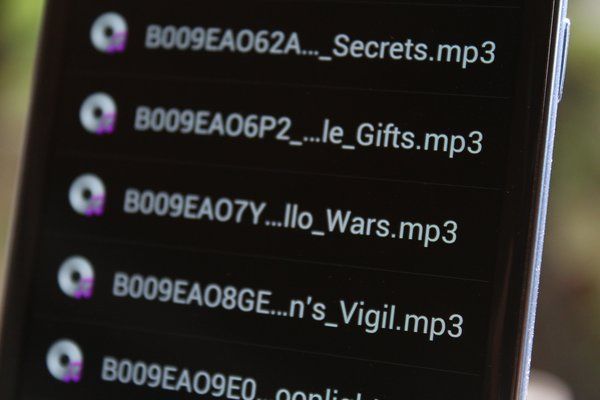
Los archivos MP3 que desea utilizar ya deben estar en su teléfono. Hay muchas formas de copiar archivos MP3 a su teléfono, pero no cubrirán los que están aquí.
Ajuste de tono de llamada MP3 personalizada
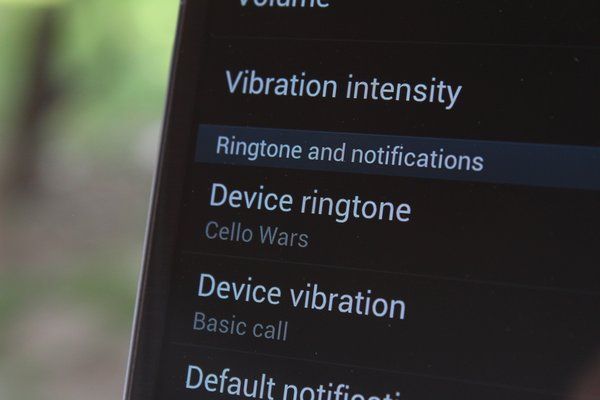
Vía Ajustes menú
Para configurar un archivo MP3 para su uso como en todo el sistema de encargo del tono de llamada, haga lo siguiente:
- Copie los archivos MP3 en tu teléfono. La acción de aplicaciones Samsung Reproductor de música debería ser capaz de ver los archivos. Compruebe si las pistas de música aparecen en la aplicación Reproductor de música.
- Ir Configuración> Sonido> Tono del dispositivo. Verá una lista de tonos de llamada por defecto del teléfono.
- Toque en el Añadir botón para iniciar la aplicación de administrador de medios de comunicación. Si su teléfono tiene varios archivos / medios aplicaciones Manager, seleccione Reproductor de música desde el cuadro desplegable.
- Usted verá una lista de archivos de música almacenados en el teléfono. Seleccione uno y pulse Hecho.
- Su pista MP3 seleccionado ahora será su tono personalizado. Repita el mismo proceso para añadir más tonos de llamada personalizados a la lista de tonos de llamada predeterminados.
Via Music Player
También puede establecer un tono personalizado MP3 de todo el sistema a través de la aplicación del reproductor de música:
- Reproduzca el archivo de música MP3 que desee en la aplicación Reproductor de música.
- Mientras que el archivo se está reproduciendo, pulse el botón Menú para abrir el capacitiva Opciones menú.
- Seleccionar Establecer como y elegir si desea establecer el tono de llamada como tono de llamada, tono de llamada o tono de alarma.
Tono de llamada MP3 personalizado para un contacto específico
Establecer un tono personalizado para cada contacto también es posible en la Bolsa de aplicación Contactos:
- Inicie la aplicación Contactos y abrir las páginas de información de un contacto.
- Desplácese hacia abajo hasta que vea la sección "Tonos". Toque en él y un cuadro de diálogo aparecerá con tres opciones:
- Defecto - tono de uso por defecto
- Ringtones - seleccionar un tono de llamada predeterminado para el contacto
- Ir a Mis archivos - abrir la aplicación Mis archivos para seleccionar un archivo de tono de llamada
- Seleccionar Ir a Mis archivos y encontrar su archivo MP3 deseado.
- Seleccione el archivo MP3 y pulse Hecho.
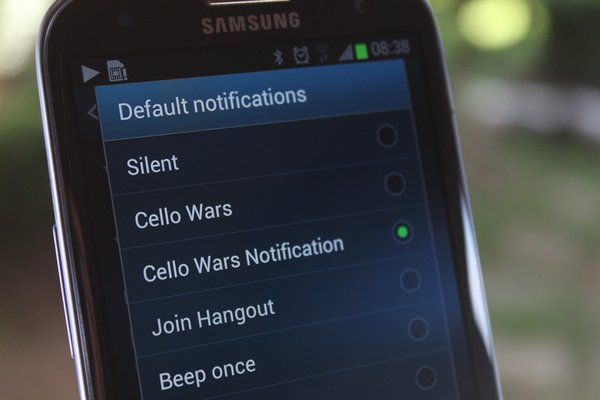
Establecer MP3 como tono de notificación personalizada
A diferencia de tonos de llamada, no se puede establecer directamente un archivo MP3 como alerta de notificación a través de la Ajustes menú o través de la aplicación del reproductor de música. Usted tiene que establecer manualmente el archivo de música para usarlo como una alerta de notificación. He aquí cómo hacerlo:
- Copie los archivos MP3 necesarias para su teléfono.
- Lance un aplicación administrador de archivos (por ejemplo, Mis archivos de aplicaciones, ES Explorador de archivos, etc.) en el teléfono.
- Busque el archivo MP3 deseado y copiarlo en el Notificaciones directorio dentro de almacenamiento interna del teléfono (por lo general / almacenamiento / sdcard0). Si usted no ve la Notificaciones directorio, cree manualmente antes de copiar el archivo MP3 en ella.
- Volver a la pantalla de inicio principal y abra la Ajustes menú.
- Ir Sonido> notificaciones de dispositivo y seleccione el archivo MP3 que acaba de agregar en la lista.
El uso de aplicaciones de dirigentes ringtone

Otra forma de configurar las notificaciones o tonos de llamada personalizados es a través de una aplicación de gestor de tono de llamada o editor de ringtone. Uno de mis favoritos es la aplicación Ringtone Maker. Esta aplicación le permite recortar un archivo de música y configurarlo como un tono de alerta o notificación.
- En el teléfono, instale el anuncio de apoyo Ringtone Maker aplicación de forma gratuita desde la tienda Play Google.
- Inicie la aplicación.
- Todos los archivos de música se mostrarán en la lista. Localice su archivo de música deseado.
- Pulse el botón verde junto al nombre del archivo que desea editar. Los Opciones menú emergente.
- Seleccionar Editar para editar el archivo de música.
- En la siguiente pantalla, deslice los controles deslizantes para definir una región de recorte.
- También puede establecer fade in / out efectos o ajustar los niveles de volumen. La aplicación también permite mezclar un archivo recortada en otra pista MP3.
- Una vez que esté satisfecho con los cambios, pulse el Guardar botón.
- Elija si desea guardar el archivo como tono de llamada, notificación de alarma, o la música. También dé un nombre de archivo para su archivo editado.
- Grifo Guardar.
- Su música de nueva creación ahora se puede utilizar como tono de llamada o notificación en su teléfono.
Video tutorial
Consulte nuestro tutorial de vídeo en YouTube:
¡Felicidades! Ahora ha aprendido a establecer su propia música MP3 como notificación personalizada y tonos de llamada en su teléfono Samsung Android. Puede haber otras maneras de lograr el mismo objetivo en otros teléfonos Android. ¿Utilizó alguno de los métodos descritos en esta guía? ¿Exitoso? ¿Qué método usaste?
(con contribuciones de Elmer Montejo)






